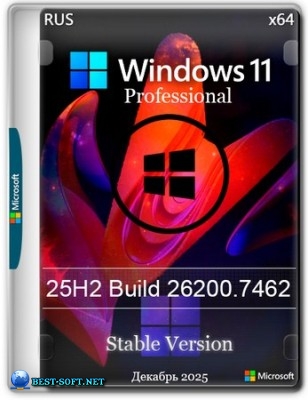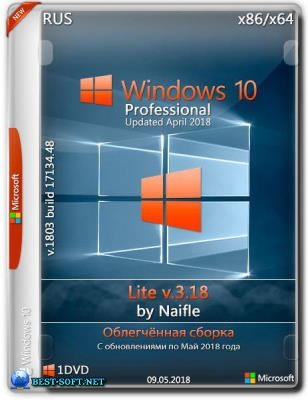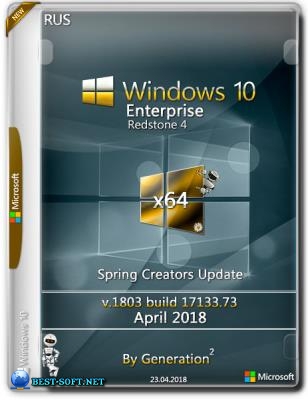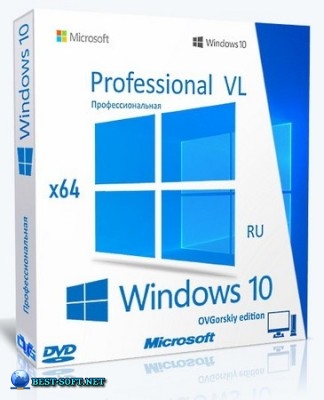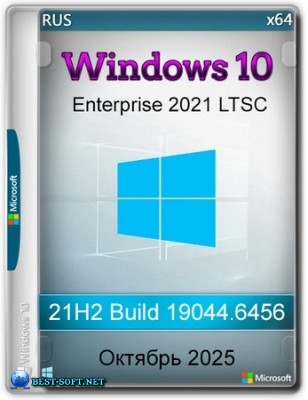Windows 10 Pro Compact 1803 build 17134.48 {x64} by flibustier
13
05
2018
4 голосов
СОФТ
- Год:2021
- Язык:Русский
- Версия:17134.48 Version 1803
- Размер:2,33 GB
- Лекарство:отсутствует (Активаторы - ЗДЕСЬ)
- Категория:Windows / Windows 10
Торрент Windows 10 Pro Compact 1803 build 17134.48 {x64} by flibustier

Компактная сборка Windows 10 Pro на основе оригинального образа 17134.1 RTM Spring Creators Update Redstone 4.
Вшиты обновления kb4103721 и kb4103729, "Магазин" также обновлён до актуальной версии 11804.1001.813.0.
В предустановочную среду интегрирован Diagnostics and Recovery Toolset 10 (MS DaRT 10).
Удалён Windows Defender, IME, все плиточные приложения кроме самого Windows Store и Microsoft Edge. Все удалённые приложения устанавливаются из магазина.
Очищена папка WinSxS\Backup.
Система не была в аудите. Проходит все проверки целостности файлов и пакетов. Установка с диска/флешки из под Bios или UEFI.
Для записи флэшек рекомендую использовать Rufus
Для работы нужно:
Процессор: не менее 1 ГГц или SoC
ОЗУ: 1 ГБ для 32-разрядной системы или 2 ГБ для 64-разрядной системы
Место на жестком диске: 16 ГБ для 32-разрядной ОС или 20 ГБ для 64-разрядной ОС
Видеоадаптер: DirectX 9 или более поздняя версия с драйвером WDDM 1.0
Экран: 800 x 600
Торрент Windows 10 Pro Compact 1803 build 17134.48 {x64} by flibustier подробнее:
MS DaRT и установка:
Система устанавливается используя встроенную фишку десятки - CompactOS.
Никаких языков, соглашений, ключей и прочей мути, в начале выбираем только раздел, в конце имя пользователя.
Поскольку вся эта байда пропущена - кнопочки "восстановление" тоже не будет, чтобы попасть в среду восстановления - просто закрываем окно установки и попадаем в меню MS DaRT.
Кроме этого, чтоб не писать флешки и диски лишний раз в папочке sources лежит батничек setup.bat - который развернёт образ с помощью DISM и создаст загрузчик.
Там будет выбор обычной установки и сжатой CompactOS - вам надо только выбрать вариант и букву раздела для установки, всё предельно просто.
Отличия от предыдущей версии:
Version 1803 + последние обновления, а также мелкие исправления и доработки.
Удалено:
Все плиточные приложения(кроме Microsoft Edge и Магазина).
"Защитник Windows" вместе со своим "Центром".
Holographic и PPIProjection.
IME - Редактор ввода иероглифов.
Пакеты WinSATMediaFiles , RecDisc(WinRE) и фейсконтороль.
Очищена папка WinSxS\Backup.
Отключено:
Superfetch, SmartScreen, UAC(не уведомлять, как он стандартно отключается в ПУ), подкачка и гибернация.
Брандмауэр по умолчанию отключен(только в панели управления).
Отчёты об ошибках, индексирование, центр обеспечения безопасности и помощник по совместимости программ.
Отключен сбор данных и телеметрия. В окне "Конфиденциальность" - отключено всё кроме "Уведомлений", "Задач" и "Диагностики".
В файл Hosts добавлены адреса блокировки - открываем от админа и правим на своё усмотрение.
Автоустановка драйверов из центра обновлений - отключена, совсем исключать их не стал, при нажатии на проверку обновлений система их установит.
В окне "компоненты" отключены: клиент интернет печати, клиент рабочих папок, удаленное разностное сжатие, службы WCF, службы и просмотр XPS.
Microsoft .NET Framework 3.5 - программы требовать не будут, но если очень хочется можете установить, только тогда выполните следующие команды:
Reg delete "HKLM\SOFTWARE\Microsoft\.NETFramework" /v "OnlyUseLatestCLR" /f
Reg delete "HKLM\WOW6432Node\SOFTWARE\Microsoft\.NETFramework" /v "OnlyUseLatestCLR" /f
Reg delete "HKLM\WOW6432Node\SOFTWARE\Microsoft\.NETFramework" /v "OnlyUseLatestCLR" /f
Настройки:
Применены такие настройки как показывать скрытые папки, расширения, компьютер на рабочем столе, отображать все значки, не добавлять "ярлык".
Не показывать часто используемые и недавние папки, открывать проводник на разделе "Этот компьютер".
Убраны "Сеть" и "Съёмные устройства" из области навигации проводника.
Скрыты пользовательские папки в разделе "Этот компьютер".
В WinX меню добавил "Редактор реестра" и вернул классическую "Панель управления", добавил старый добрый "Кулькулятор" - ярлык найдёте в "Меню пуск" среди стандартных приложений.
В контекстное меню при удержании Shift добавил "Открыть окно команд" (в заданной папке от админа).
В меню "Создать" добавлены создать "Пакетный файл Windows" и "Файл реестра".
Масштаб по умолчанию 125%, имя ПК - HOME-PC, рабочая группа - HOMEGROUP.
Отключен автозапуск, исправлен цвет неактивных окон на серый.
Возвращены ассоциации PhotoViewer.
Папки Temp и TMP перемещены в корень системного диска.
Отключена проверка при запуске загружаемых программ.
Раскладка клавиатуры по умолчанию en-US, схема питания - "высокая производительность".
В WMP и IE отключены мастера первого запуска, кроме этого WMP не будет сканировать все ваши библиотеки. Если надо, идём в Users\имя пользователя\AppData\Local\Microsoft\Media Player и удаляем файл CurrentDatabase_400.wmdb.
В тему по умолчанию добавлены обоины.
Контрольные суммы:
CRC32: 779DF30E
MD5: 9E22F3864AFD8ECE5644DB94AB5183DF
SHA-1: 4ECF0B991086AB313BA61732789D2B3375F6F392
ЧаВо или часто задаваемые вопросы:
1. Почему отключен файл подкачки?
Он отключен не для того чтоб его не было, а для того чтоб выставить самому необходимый размер без лишних перезагрузок. В общем включаем обязательно - хотя бы минимальный.
2. Я установил на HDD - почему медленно грузится винда?
Включаем службы Superfetch и Windows Search или выполняем в командной строке с правами администратора следующие команды:
Reg add "HKLM\SYSTEM\ControlSet001\Services\SysMain" /v "Start" /t REG_DWORD /d "2" /f
Reg add "HKLM\SYSTEM\ControlSet001\Services\WSearch" /v "Start" /t REG_DWORD /d "2" /f
Reg add "HKLM\SYSTEM\ControlSet001\Services\WSearch" /v "Start" /t REG_DWORD /d "2" /f
3. Чем записать флешку?
Программой Rufus
4. Как полностью отключить контроль учётных записей?
Только через реестр, или команды:
Reg add "HKLM\SOFTWARE\Microsoft\Windows\CurrentVersion\Policies\System" /v "ConsentPromptBehaviorAdmin" /t REG_DWORD /d "0" /f
Reg add "HKLM\SOFTWARE\Microsoft\Windows\CurrentVersion\Policies\System" /v "EnableLUA" /t REG_DWORD /d "0" /f
Reg add "HKLM\SOFTWARE\Microsoft\Windows\CurrentVersion\Policies\System" /v "PromptOnSecureDesktop" /t REG_DWORD /d "0" /f
Reg add "HKLM\SOFTWARE\Microsoft\Windows\CurrentVersion\Policies\System" /v "EnableVirtualization" /t REG_DWORD /d "0" /f
Reg add "HKLM\SYSTEM\CurrentControlSet\Services\luafv" /v "Start" /t REG_DWORD /d "4" /f
Reg add "HKLM\SOFTWARE\Microsoft\Windows\CurrentVersion\Policies\System" /v "EnableLUA" /t REG_DWORD /d "0" /f
Reg add "HKLM\SOFTWARE\Microsoft\Windows\CurrentVersion\Policies\System" /v "PromptOnSecureDesktop" /t REG_DWORD /d "0" /f
Reg add "HKLM\SOFTWARE\Microsoft\Windows\CurrentVersion\Policies\System" /v "EnableVirtualization" /t REG_DWORD /d "0" /f
Reg add "HKLM\SYSTEM\CurrentControlSet\Services\luafv" /v "Start" /t REG_DWORD /d "4" /f
5. Как вернуть "Сеть" и "Съёмные диски" в панель навигации проводника?
Вернуть диски:
Reg add "HKLM\SOFTWARE\Microsoft\Windows\CurrentVersion\Explorer\Desktop\NameSpace\DelegateFolders\{F5FB2C77-0E2F-4A16-A381-3E560C68BC83}" /f
Вернуть "Сеть":
Reg add "HKLM\SOFTWARE\Classes\CLSID\{F02C1A0D-BE21-4350-88B0-7367FC96EF3C}" /v "System.IsPinnedToNameSpaceTree" /t REG_DWORD /d "1" /f
6. Как активировать эту ВиндУс?
При наличии активации с привязкой к железу - активируется автоматом, для тех у кого её нет KMSAuto Net 2016 1.5.27.
Что такое Compact OS?
Compact OS — механизм для сжатия системных файлов, работающий в Windows 10. На х64 системе позволяет освободить до 2 Гб места на диске, на х86 — до 1.5 Гб.
Как выяснить статус сжатия:
compact.exe /CompactOS:query
Как выполнить сжатие:
compact.exe /CompactOS:always
Отмена сжатия реализована так же просто:
compact.exe /CompactOS:never
Сжатие Compact OS прописано в boot.wim - если вы хотите установить систему с флешки без него, то закиньте boot.wim и BCD с оригинала требуемой разрядности с заменой.
(BCD два штуки - один в папочке boot, другой в efi\microsoft\boot.)
Скачать Windows 10 Pro Compact 1803 build 17134.48 {x64} by flibustier торрентом:
Понравился торрент Windows 10 Pro Compact 1803 build 17134.48 {x64} by flibustier, поделись с друзьями!
Похожие торренты